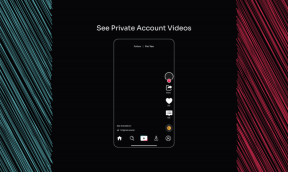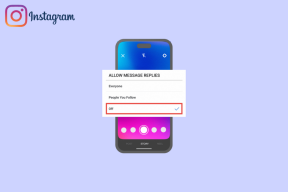Sådan bruger du CCleaner til at rydde op Højreklik på menuen i Windows
Miscellanea / / December 02, 2021
I lang tid har jeg søgt efter måder at fjerne de overvældende, unødvendige elementer, der er fastgjort til min Windows kontekstmenu fra nogle af de værktøjer, jeg installerer på mit system. Nogle af disse kontekstmenupunkter er nødvendige, men der er mange, som vi aldrig bruger, og de sidder bare der og tilføjer rodet.

Jeg er stødt på metoder til fjerne genvejsmenupunkter men nogle kræves kompleks redigering af registreringsdatabasen mens andre krævede at arbejde på usselt værktøj.
I dag vil jeg vise dig, hvordan du kan bruge CCleaner for at rydde op i højrekliksmenuen i Windows. CCleaner behøver ingen introduktion og hvis du har været en Windows PC-bruger i lang tid, er det højst usandsynligt, at du ikke har hørt om dette udyr af et oprydningsværktøj.
Så lad os bruge dette værktøj til at blive rodfri på vores computer.
Rengøring Højreklik på Menu ved hjælp af CCleaner
Trin 1: Download og installer CCleaner på din computer, hvis du ikke allerede bruger den. Hvis versionen af CCleaner installeret på din computer er mindre end 3.2, skal du også opdatere den til den nyeste version. Når du har installeret appen, skal du starte den med administrative rettigheder (højreklik på programikonet, klik
Kør som administrator).
Trin 2: Når du har startet værktøjet, skal du navigere til Værktøjer og vælg Start op.
Trin 3: I opstart skal du navigere til fanen Kontekstmenu, og du vil se alle tredjepartsapps, der har fastgjort sig selv til højreklikskontekstmenuen. Du skal blot vælge dem, du vil deaktivere, og klikke på deaktiver-knappen én efter én. Kontekstmenuen vil blive arrangeret baseret på kontekstmenuen, hvor de vises (filer, mappe osv.)

Trin 4: Når du har deaktiveret posten, skal du genstarte Windows Stifinder for at se ændringerne. Fra nu af vil du ikke se den pågældende post i kontekstmenuen.
Appen giver dig også mulighed for at slette den bestemte post, men hvis du går med den, vil du ikke være i stand til at gendanne indstillingen tilbage til kontekstmenuen. Sletning af kontekstmenuen vil ikke påvirke det installerede program på nogen måde. Programmet giver dig også mulighed for at eksportere listen over programmer, der er fastgjort til kontekstmenuen, til en tekstfil.
Konklusion
CCleaner er et af de nemmeste værktøjer, jeg har set til at rense genvejsmenuerne uden komplicerede muligheder og løsninger til redigering af registreringsdatabasen. Denne gang har CCleaner virkelig imponeret mig, og jeg er sikker på, at de også vil fortsætte med det i fremtiden.